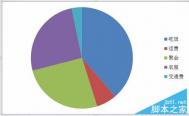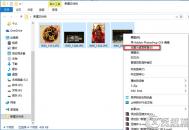Excel中如何简单快速的插入饼图来展现当月消费?
Excel功能非常多,生成数据直观图当然也没问题。饼图也是其中的一种而已。下面图老师小编为大家介绍Excel中如何简单快速的插入饼图来展现当月消费方法,一起来看看吧!

1、首先我们打开电脑的Excel程序。

2、在Excel主界面上部找到插入按钮,选择下边的饼图,如下图所示。

3、这时会弹出下拉框,我们可以选择我们需要的饼图的展现方式,二维或者三维的。

4、选择完成之后,可以看到主界面出现了一个空白的白色框框,以及上方的菜单栏会自动跳到设计栏下边,我们可以在制作完成饼图后,在自行定义我们饼图的颜色组成样式。

5、接下来我们先在Excel表格中添加相关的数据信息。这里我拿一个月的消费作为例子。填写完成后,我们将鼠标移动到白色框框内,右击鼠标,选择右击菜单下的选择数据,如图箭头所指。

6、弹出选择数据源对话框,拖动鼠标选中我们上一步填写好的数据区域。如图红色框框内的数据。

7、选择完成松开鼠标后,我们选择的区域周围会出现动态虚线,以及我们的选择数据源对话框中会出现我们选择的数据。点击右下方的确定按钮。

8、这样我们的饼图制作就算是完成了。可以清晰的看到这一个月的各个消费在总消费中所占的比重。通过有效的统计我们每个月的消费比例也可以达到理财致富的效果哦。

以上就是Excel中如何简单快速的插入饼图来展现当月消费方法介绍,方法很简单吧,有需要的朋友可以参考本文哦!
怎么把excel表格转换成ppt文件
1、打开迅捷pdf转换器,点击侧边栏的DOC转PDF。如图1所示

(图1)
2、点击上面的添加文件按钮,选择需要转换的Excel表格后点击打开。如图2所示

(图2)
3、文件添加完成后在下面点击浏览可以更改转换文件保存路径,更改后点击上方的开始转换按钮。如图3所示

(图3)
4、下面进度条100%的时候会弹出转换全部完成提示,转换已经成功了哦!如图4所示

(图4)
(本文来源于图老师网站,更多请访问https://m.tulaoshi.com/ejc/)总结:迅捷pdf转换器真是一款功能非常强大的文件格式转换工具哦!
excel打不开提示文档已损坏该怎么修复?
安装office2013以后,别人发的excel文件打不开怎么办?每次双击都显示,文档已损坏,下面本文以office2013为例讲解,验证2010版也有效,需要的朋友可以进来参考一下。

1、打开文件提示损坏,点击确定按钮,进入空白程序界面。

2、在空白程序左上角点击文件按钮,如下图所示

3、在文件菜单中点击选项,如下图所示

4、在选项中选择信任中心,如下图所示

5、在信任中心选择信任中心设置按钮,如下图所示

6、在信任中心设置边栏选择受保护的视图,如下图所示

7、将下图所示的三个复选框Tulaoshi.Com去掉勾,点击确定按钮即可,重新打开,可以正常使用了!

浅谈Excel的VB编程
Excel是一个优秀的电子表格软件,如果你编的程序需要以报表的形式显示最终结果,它会是个不错的选择。你可以通过VB控制Excel显示数据表格。如果你不愿意深入了解Excel这些琐碎的细节,也不是没有权宜之计:你可以打开Excel中的工具→宏→录制新宏,然后进行手工操作,结束后把所录的宏代码贴进你的VB程序就行。这样得到的程序一般都能正常运行,但其中的宏代码往往不够简洁,效率和可读性都不高。
----Excel编程碰到的第一个问题是表头。有时表头的形式比较复杂,需要横向或纵向合并单元格。请放心,只要没有斜杠,Excel都能应付得了。
----例如合并A2~A5这4个单元格,你录制的宏代码会是这样:
Range("A2:A5").Select
WithSelection
.HorizontalAlignment=xlCenter
.VerticalAlignment=xlBottom
.WrapText=False
.Orientation=0
.AddIndent=False
.ShrinkToFit=False
.MergeCells=False
EndWith
Selection.Merge
----而自己编程只要一句Range.(A2:A5).mergecells=True就可以解决问题。
----表头形式定了,再就是表头的内容。如果单元格中的文本长度超过了列宽,往往只能显示部分内容,行尾那一格的内容则会越境进入右边那个空白单元格,很不美观Tulaoshi.Com。这个问题可以通过在程序中设置列宽加以解决。
----Columns(14).columnwidth=12‘设置第14列列宽为12(缺省列宽为8.38)
----如果你不愿意劳神去逐列估计实际所需的列宽,干脆来一行
----Columns(a:i).autofit‘a到i列自动调整列宽
----让Excel随机应变吧。
----但也许你不喜欢这种方法,认为表头撑大了列宽,弄得浏览一张小表格还得向右滚动,太不方便了。要是能保持默认列宽,让文本自动换行就好了。没问题,Excel包你满意。
----Rows(3).WrapText=True‘让第三行各单元格中的文本自动换行
----不过你最好再加一句Rows(3).VerticalAlignment=xlTop让表头自动向上对齐,这样比较符合习惯。
----你还可以给表头打上底色,让你的读者不至于看了打哈欠。
----Rows(2).Interior.ColorIndex=5'设置第2行底色为蓝色
----再给表格的标题上色,这样更醒目一点。
----Rows(1).Font.ColorIndex=4
----表头完成后该填数据了,一个一个地填实在是太慢了,如果你的数据是存放在一个二维数组中,那问题就简单多了。
DimData(3,4)
‘数据处理
Range(a2:d4).Value=Data
----这样可以一次填入一个表的所有数据,够快了吧!不过提醒一句,Range对象大小最好与数组匹配,小了无法显示所有数据,大了则会在空白单元格只填入N/A表示没有取得数据。
----如果需要在结果中显示多个同样规格的数据表,想在Range对象中加入循环变量,这也好办。
Dimcell11,cell2
DimData(3,4)
ForI=1to40
‘数据处理
Setcell1=Worksheets("Sheet1").Cells(5*I-4,1)
Setcell2=Worksheets("Sheet1").Cells(5*I-2,4)
Worksheets("Sheet1").Range(cell1,cell2).value=Data
NextI
----表格填完了,现在该打表格线了,以下几条语句可以满足你的要求:
WithWorksheets("Sheet1").Range(cell1,cell2).borders
.LineStyle=xlContinuous
.weight=xlThin
EndWith
Excel2007中批注的外框图形怎么修改?
在日常工作中,因为个人喜爱,难免需要更改批注的外框图形,可是Excel2007工具栏没有这个按钮,那么应该怎样更改呢?图老师小编今天就和大家一起分享一下!
1、首先我们打开Excel2007,为他添加更改按钮,选中任意单元格,点击插入栏下的图形,点击

2、在打开页面中可以选任意图形,插入,在工具栏的最上方点鸡格式,然后点击编辑形状打开下一页面


3、在打开的页面中 选中更改形状点击鼠标右键,选中在功能区上方显示快速访问栏点击,这样我们就添加好更改形状的按钮了


4、接下来我们打开带有批注的单元格,点击,弹出图形,然后我们把鼠标放在图形外框上,但出现十字箭头点击


5、然后我们点击刚才添加的更改图形按钮,

6、在弹出的见面我们选中更改图形栏的你喜爱的图形,我这里选择的是云雾图形选中后点击,这样就完成了修改
(本文来源于图老师网站,更多请访问https://m.tulaoshi.com/ejc/)

excel怎么算标准差?
怎样才能计算Excel中的标准差呢?标准差能够表示一组数据的离散程度,数值越大离散程度越大,如何计算一组数(m.tulaoshi.com)据的标准差呢?现在就为大家简单介绍一下

方法/步骤
1、首先选中最后标准差要出现的单元格

2、点击-旁边的三角,出现下拉菜单,点击

3、出现的窗口,点击,选择,找到标准差的函数

4、点击确定后,点击箭头所指的位置,选择数据

5、选择完成后,再次点击箭头所指的图标,回到设置窗口,点击

6、就可以看到计算好的标准差了

以上就是excel计算标准差方法介绍,希望能对大家有所帮助!
win10系统无法打开excel程序提示“向程序发送命令时出现问题”
Excel程序是咱们Windows系统中经常都需要使用到的一个程序,也是咱们office办公软件中比较常用到的一个程序,特别是从事会计财务行业的朋友,几乎天天都需要与这个表格文件打交道。那么进入到win10系统之后,大家在使用excel程序的时候有没有遇到什么麻烦事呢?这不,今天就有一位使用excel程序的朋友来咨询了,说是在自己的win10电脑中,打不开excel程序,老是弹出向程序发送命令时出现问题的提示窗口,那么遇到这样的问题,咱们要如何解决呢?下面,图老师小编就来详细的介绍一下吧!

1.首先,咱们需要返回到win10电脑的传统桌面位置,然后在win0系统中双击打开excel程序。
2.在打开的窗口中,咱们点击菜单按钮,然后在出现的下滑菜单中选择Excel 选项,这样就会出现一个新的窗口了。
3.在新出现的窗口中,咱们点击选择左侧菜单中的高级,然后在右侧的高级选项列表中,找到常规一栏,并把忽略使用动态数据交换(DDE)的其它应用程序前面的勾去掉,最后点击确定按钮。
完成上述设置,咱们关闭excel程序,然后重新打开,就可以了。